경로 탐색
경로 탐색(Module Resolution)은 import나 require로 연결된 모듈이 실제 어떤 파일을 가리키는지 결정하는 과정이에요.
번들러는 이를 위해 내부에 리졸버(Resolver) 를 두고, 설정된 규칙에 따라 파일 경로를 찾아요.
리졸버는 모듈을 만났을 때 다음 두 가지 방식으로 파일을 탐색해요.
- 경로가 명시된 경우 → 파일 시스템에서 직접 조회
- 경로가 명시되지 않은 경우 → 설치된 패키지(
node_modules)에서 탐색
지금부터 번들러가 실제로 어떤 규칙으로 모듈을 탐색하는지 구체적으로 살펴볼게요.
파일시스템 경로
경로(절대/상대)를 기반으로 모듈을 import했다면, 파일 시스템을 이용해서 모듈을 탐색해요.
파일 시스템(File System)이란?
운영 체제가 파일과 디렉토리를 조직하고 관리하는 방식이에요. 운영 체제는 계층적으로 저장된 파일 구조에서 절대 경로 또는 상대 경로로 사용해 파일을 찾고 관리해요.
아래 표에서 절대 경로와 상대 경로의 차이를 살펴볼게요.
| 경로 종류 | 기호 | 설명 |
|---|---|---|
| 절대 경로 | / | 시스템의 루트부터 시작하는 경로 예시) /public은 /Users/{userName}/{directory}/src |
| 절대 경로 | 프로젝트 기준 | 프로젝트 디렉토리부터 시작하는 경로(설정 필요) 예시) /{directory}/src |
| 상대 경로 | ./ | 현재 파일이 위치한 디렉토리 예시) ./components는 현재 디렉토리 안에 있는 components |
| 상대 경로 | ../ | 현재 디렉토리의 상위 디렉토리 예시) ../assets/는 한 단계 위의 디렉토리에 있는 assets |
절대 경로
절대 경로로 선언된 모듈이라면 루트 디렉토리부터 모듈을 탐색해요.
├─ src
│ ├─ components
│ │ └─ Header.tsximport { Header } from "src/components/Header.tsx";상대 경로
상대 경로로 정의된 모듈이라면 현재 파일을 기준으로 모듈을 탐색해요. 아래 예시에서는 Layout.tsx이 위치한 디렉토리인 components에서 Header.tsx를 찾아요.
├─ src
│ ├─ components
│ │ ├─ Header.tsx
│ │ └─ Layout.tsx// Layout.tsx
import { Header } from "./components/Header.tsx";모듈 경로
파일 시스템 경로가 아니라면, 다음과 같은 순서로 설치된 패키지에서 모듈을 찾고 해석해요.
import및require구문으로 선언된 모듈이 Node.js 빌트인 모듈이거나, 브라우저 환경에서 기본 제공되는 API인지 확인해요.- 기본으로 제공되는 모듈이 아니라면, 패키지가 설치된 위치에서 해당 모듈의
package.json을 찾아요. - 패키지의
package.json에는 진입점 역할을 하는"exports"또는"main"필드가 있어요. 리졸버는 이 진입점을 시작으로 리졸브해요.
모듈 맵
경로 탐색은 단순히 파일 경로를 찾는 것으로 끝나지 않아요.
번들러는 탐색 결과를 모듈 맵(Module Map)에 저장해서, 동일 모듈에 대한 중복 탐색을 줄이고, 순환 참조에도 안정적으로 대응할 수 있도록 해요.
모듈 맵의 작동 원리
- 요청한 모듈이 이미 모듈 맵에 등록돼 있다면, 리졸루션을 건너뛰고 바로 참조해요.
- 등록되어 있지 않다면 새로 리졸루션을 수행하고, 결과를 모듈 맵에 추가해요.
- 모듈 맵에 저장된 정보들은 결국 의존성 그래프를 구축하는 기반이 돼요.
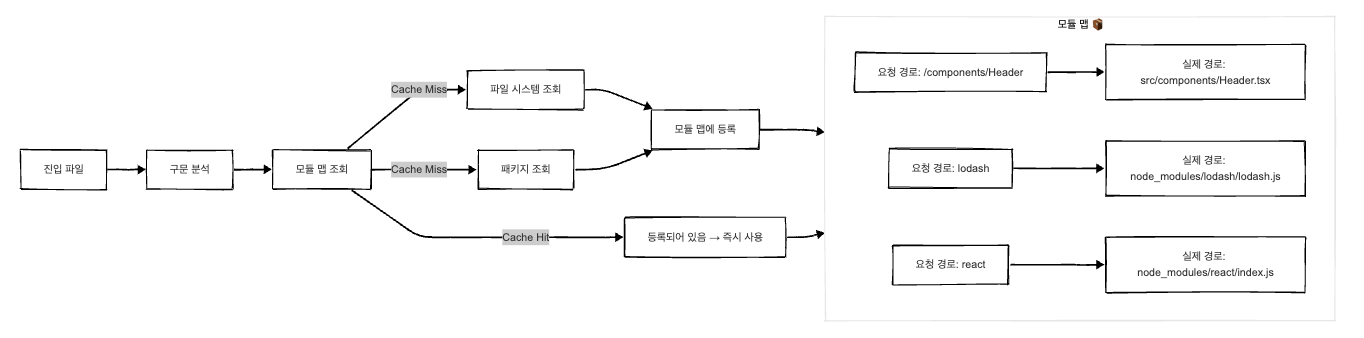
리졸브 규칙
번들러 설정 파일의 resolve 필드에서 모듈을 찾고 해석하는 규칙을 추가로 정의할 수 있어요.
탐색할 경로 설정하기:
modules는 번들러가 모듈을 탐색할 기준이 되는 디렉토리를 정의해요.
예를 들어, modules를 다음과 같이 설정해 볼게요.
path.resolve(__dirname): 프로젝트 루트 디렉토리를 기준으로 모듈을 탐색node_modules: 외부 패키지를 탐색하는 기본 경로
// webpack.config.js
module.exports = {
//...
resolve: {
modules: [
path.resolve(__dirname), // 프로젝트 루트 기준 탐색
"node_modules", // 외부 패키지를 탐색하는 기본 경로
],
},
};이제 설정한 디렉토리를 기준으로, 절대 경로처럼 모듈을 가져올 수 있어요.
import calculate from "src/helpers/calculate";
import _ from "lodash";확장자를 찾는 우선순위 설정하기:
extensions 옵션을 설정하면, import 및 require 구문에서 확장자가 생략된 경우에도 지정된 확장자 목록의 순서대로 파일을 찾아 리졸브할 수 있어요.
예를 들어, extensions 옵션을 다음과 같이 설정하고, 확장자가 생략된 Header 컴포넌트를 가져오는 import 구문을 실행하면 번들러가 어떻게 동작하는지 살펴볼게요.
import { Header } from "./components/Header";확장자가 생략되어 있지만, extensions 옵션에 정의된 확장자 목록 순서대로 파일을 찾고 해석해, ./components/Header.tsx를 번들 파일에 포함해요.
/components
├── Header.ts
├── Header.tsx (일치하는 파일 찾음)
└── Button.tsx경로의 별칭 만들기:
alias를 사용하면 특정 디렉토리에 별칭을 지정할 수 있어요. 이렇게 설정하면 길거나 복잡한 상대 경로 대신 간결한 경로로 가져올 수 있어 가독성을 높일 수 있어요.
다음과 같이 src/components, src/utils와 같은 절대 경로를 @components, @utils라는 별칭으로 설정할 수 있어요.
이제 별칭만 사용해서 모듈을 가져올 수 있어요.
// src/components/Header.tsx를 가져오는 경우
import Header from "@components/Header";
// src/utils/getSum.ts를 가져오는 경우
import getSum from "@utils/getSum";컴파일러와 번들러의 리졸브 규칙 맞추기
컴파일 환경과 빌드 환경에서는 각각 다른 방식으로 경로를 해석하기 때문에, 설정이 일치하지 않으면 문제가 발생할 수 있어요.
TypeScript를 사용한다면 번들러(웹팩, Vite..)와의 경로 해석하는 규칙을 맞추는 것이 중요해요.
tsconfig.json에서baseUrl필드를./src로 설정하면, src 폴더를 루트처럼 인식해서 다음처럼 작성해도 TypeScript 컴파일러와 VSCode에서는 정상적으로 동작해요.tsximport Header from "components/Header";하지만 웹팩은 컴파일러가 알고 있는 규칙을 모르기 때문에, 웹팩이
components을 경로로 인식하지 못하고 외부 패키지로 판단해 모듈을 찾으려 하기 때문에, Module not found 에러가 발생할 수 있어요.Module not found: Error: Cannot resolve module ‘components/Header’ in '/Users/kimtoss/Desktop/webpack/src'...
반대로 웹팩 설정의
resolve.alias옵션으로 경로에 별칭을 설정하고,tsconfig.json를 수정하지 않으면, 다음과 같은 컴파일 에러가 발생해요.
error TS2307: Cannot find module 'pages/Main' or its corresponding type declarations.
이 문제를 해결하려면 컴파일 환경과 빌드 환경의 리졸브 설정을 동기화해 주어야 해요. 이를 위해 양쪽에 alias 또는 modules 옵션을 설정하거나, 번들러에 특정 플러그인을 설치하여 경로가 일관되게 해석되게 할 수 있어요.
1. 환경설정
TypeScript 컴파일러가 모듈의 경로를 찾는 방식은 tsconfig.json에서 다음 옵션을 통해 설정할 수 있어요.
baseUrl: 모듈을 찾을 때 기준이 되는 디렉토리를 설정해요.paths: 특정 디렉토리를 별칭(alias)로 매핑할 수 있어요. 이를 통해 복잡한 경로를 표기하는 대신 단순하게 모듈을 가져올 수 있어요.
// tsconfig.json
{
"compilerOptions": {
// tsconfig.json이 있는 현재 디렉토리는 루트 디렉토리
"baseUrl": "./",
"paths": {
// @components 는 웹팩의 alias속성과 같은 별칭 역할을 해요.
"@components/*": ["src/components/*"],
"@utils/*": ["src/utils/*"]
}
}
}위와 같이 baseUrl을 ./로 설정하면, tsconfig.json이 위치한 디렉토리를 기준으로 모듈을 해석해요. 그리고 src/components의 경로는 @components로 src/utils의 경로는 @util으로 대체해서 사용할 수 있어요.
import sleep from "@utils/sleep";그리고 번들러가 동일한 규칙을 따르도록 아래와 같이 설정해요.
path.resolve
Node.js가 제공하는 Path 함수인 path.resolve([...paths]) 를 활용해 쉽게 절대경로를 작성할 수 있어요.
The path.resolve() method resolves a sequence of paths or path segments into an absolute path.
2. 리졸브 규칙 동기화
TypeScript의 baseUrl 및 paths 설정을 자동으로 동기화하려면, tsconfig-paths 플러그인을 사용할 수 있어요.
이 플러그인은 빌드 타임에 tsconfig.json에 정의된 경로 설정을 읽고, alias에 자동으로 반영해줘요.
